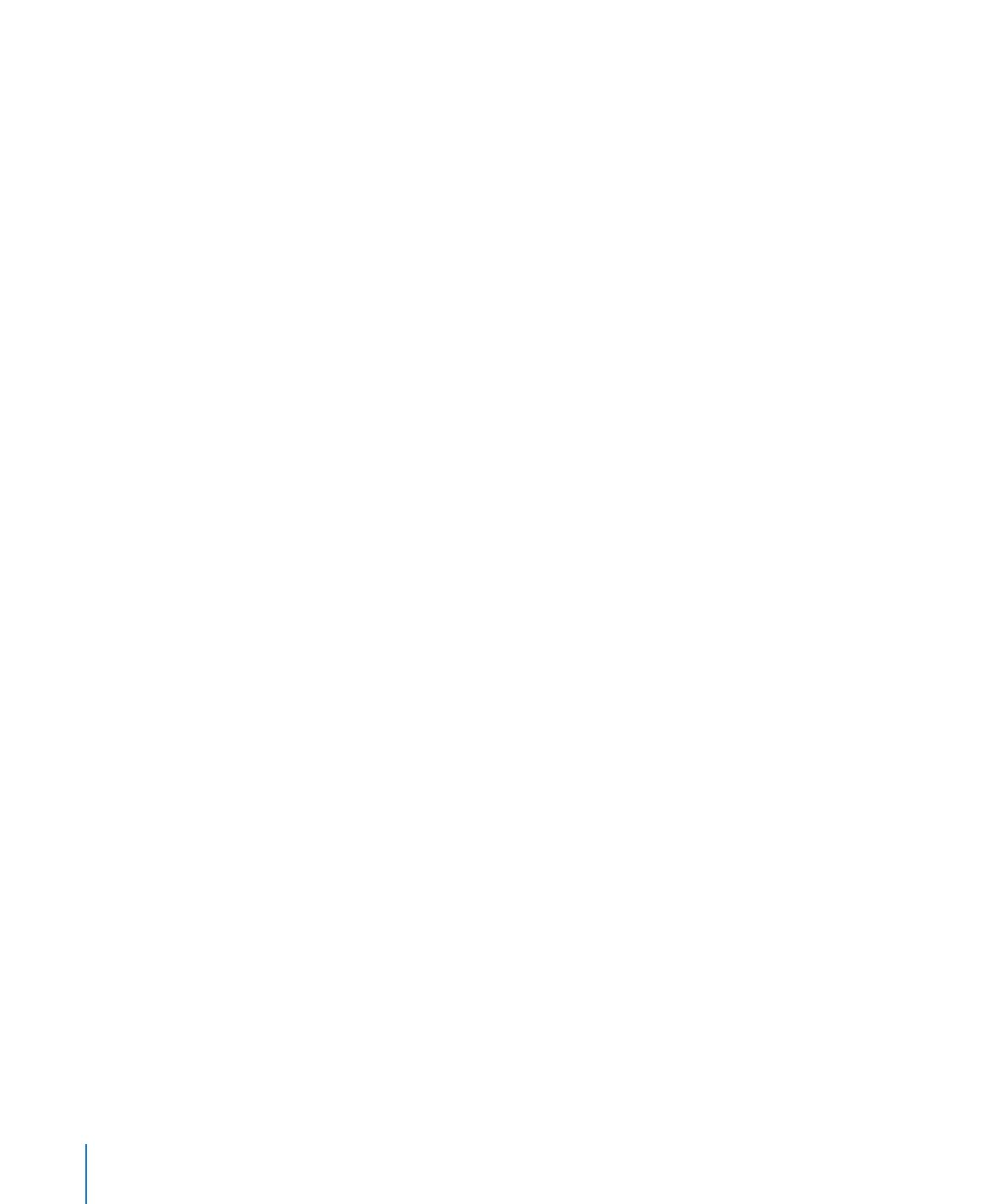
Werken met een Apple Remote
Als bij uw computer een Apple Remote is geleverd, kunt u hiermee het afspelen van
uw diavoorstelling regelen. Met de knoppen op de Apple Remote gaat u vooruit of
terug, kunt u de diavoorstelling afspelen, onderbreken, voortzetten of stoppen en het
volume van uw computer regelen.
U moet eerst het Keynote-presentatiedocument op uw computer openen voordat u
het afspelen van de presentatie kunt regelen met de Apple Remote.
In de volgende tabel wordt beschreven hoe u in Keynote met de Apple Remote kunt
werken.
232
Hoofdstuk 11
Diavoorstellingen bekijken, afdrukken en exporteren
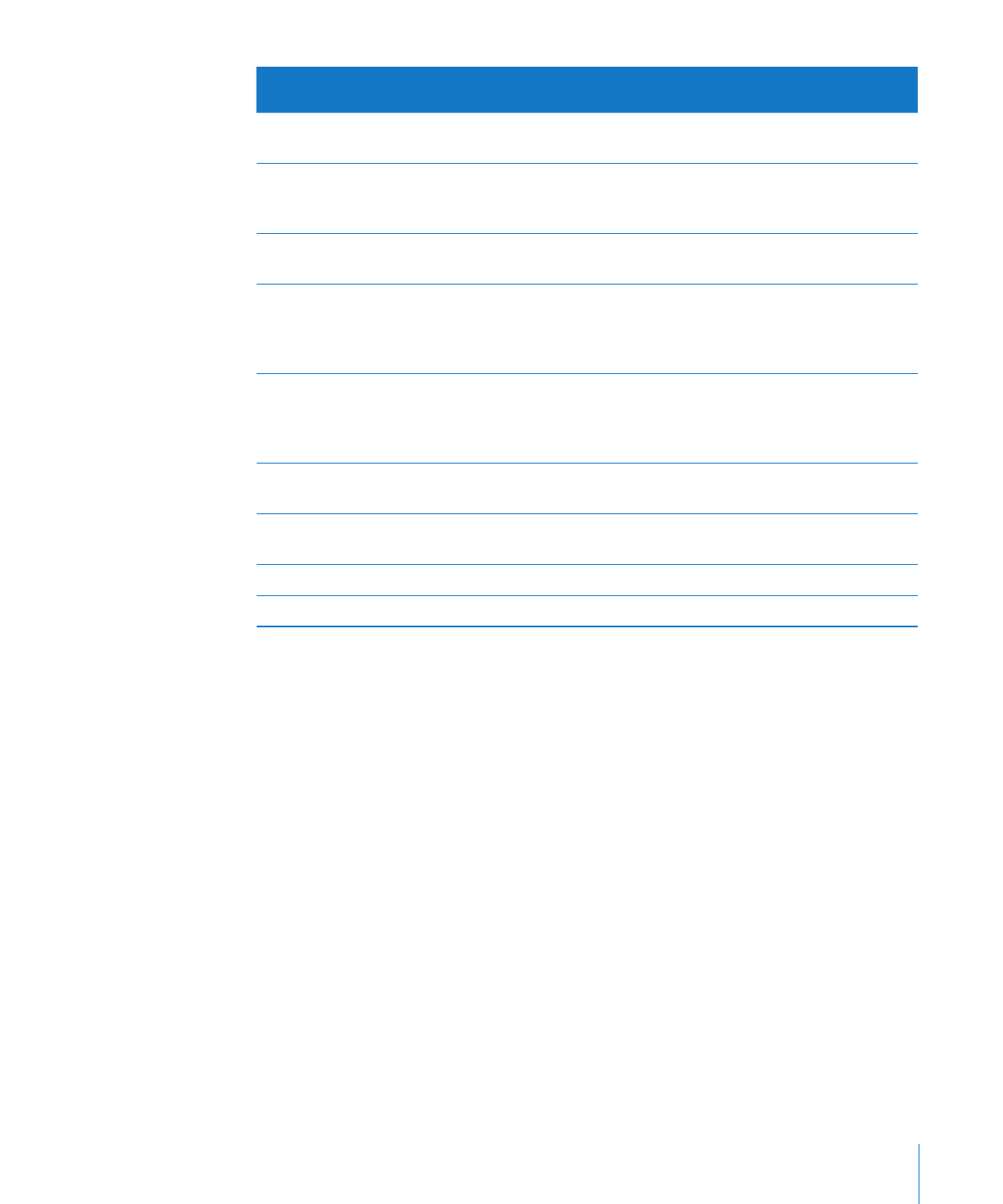
Hoofdstuk 11
Diavoorstellingen bekijken, afdrukken en exporteren
233
Druk op deze knop
Om dit te doen in het
Keynote-venster
Om dit te doen in de
presentatiemodus
Om dit te doen in de
diakiezer
Afspelen/pauzeren
Presentatie starten
Presentatie stilzetten/
voortzetten
Naar geselecteerd
dianummer gaan
Menu
Voorste rij openen
De presentatie
onderbreken en de
diakiezer openen
Diakiezer sluiten
Menu ingedrukt
houden
—
Presentatie sluiten
Presentatie sluiten
Vooruit
—
Teruggaan naar de
vorige dia of animatie
Eén dianummer
lager kiezen dan
het geselecteerde
dianummer
Terug
—
Doorgaan naar de
volgende dia of
animatie
Eén dianummer
hoger kiezen dan
het geselecteerde
dianummer
Vooruit ingedrukt
houden
—
Naar de eerste dia gaan —
Terug ingedrukt
houden
—
Naar de laatste dia
gaan
—
Plusteken (+)
Volume omhoog
Volume omhoog
Volume omhoog
Minteken (-)
Volume omlaag
Volume omlaag
Volume omlaag